パワー・インタラクティブ セミナー事務局【文責】
9月8日開催の第1回『マーケティング×Googleデータポータル基礎講座』で頂いた質問をご紹介します。
※関連ナレッジ資料※
マーケティング成果に直結させるGA4分析のポイント をダウンロード
マーケティングの生産性を高めるナレッジ共有のあり方とは 第1部 をダウンロード
INDEX
A.以前は「Googleデータスタジオ」と呼ばれていたのですが、商標の関係か、「Googleデータポータル」に名前が変わりました。
※英語名はGoogle DataStudioのままです。
A.Googleアナリティクスの管理画面 > 行動 > 行動フローで確認する画面のような精緻な表現はできません。データ自体はGoogleデータポータルで連携されているため、1つ1つセグメントやフィルタを駆使することで可視化は可能です。
A.期間設定を配置し、配置したカレンダーの期間を変更することで、ページ内アイテムの全ての期間を変更することが可能です。
ただし、グラフやスコアカード別で期間を設定している場合は、カレンダーの期間ではなく各グラフの期間が優先して反映されます。
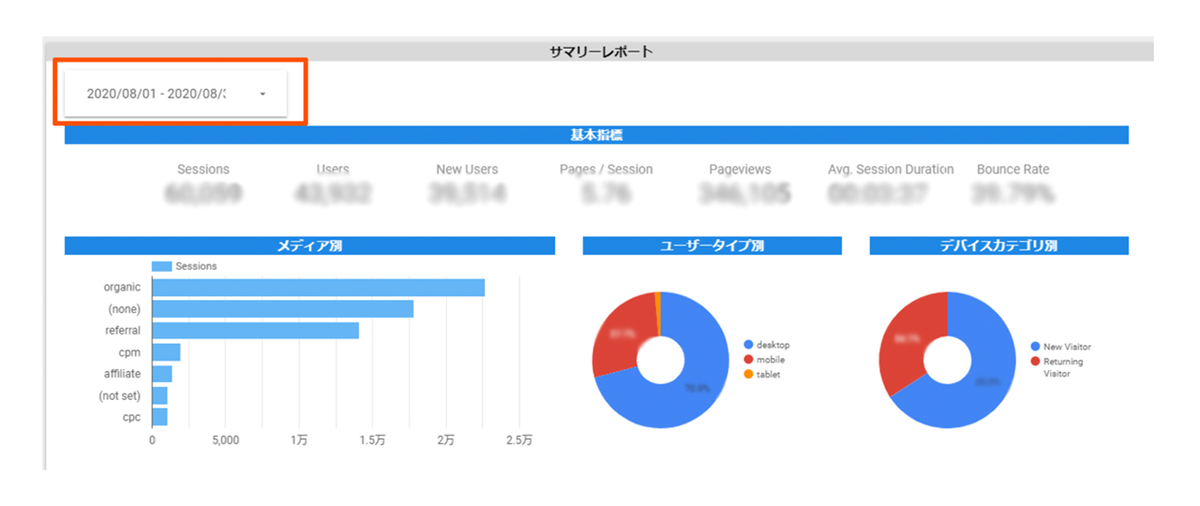
期間設定
A,Googleデータポータルから参照できるGoogleサーチコンソールのデータにご質問いただいた情報がないため、現状の仕様では可視化できないと思います。
※調査して可視化の方法が見つかりましたら共有させていただきます。
A,Google公式のものは出版されていません。
弊社の「Googleデータポータル使い方マニュアル」をご参照ください。
https://www.powerweb.co.jp/download/google-data-studio-manual.html
またマイナビ出版からは、データポータルに関するレポート作成本が出版されています。
https://www.amazon.co.jp/dp/4839964858/ref=cm_sw_em_r_mt_dp_kNYvFb9YS8X3N
仕様についてはGoogleデータポータルヘルプをご参照ください。
https://support.google.com/datastudio/?hl=ja
A,CtrlキーやShiftキーで複数のグラフを選択し、右クリックで上下左右に配置を揃えることが可能です。
A,Googleデータポータルの機能では、画面のデータをjpgなどの画像ファイルでダウンロードすることはできません。
A4サイズでダッシュボードを作成し、スクリーンショットなどでページをキャプチャする方法が良いかと思います。もしくはPDFでのエクスポートが可能なので、データをそのまま印刷することもできます。
計算式ではなくフィルタを利用すると、リピーターの数字の可視化が可能です。手順としましては、スコアカードの[データ]より、ユーザータイプ「Returning Visitor」をフィルタとして設定してください。
A,アイテムごとに軸の最小値、最大値、目盛間隔を設定することが可能です。 以下手順を参考に設定ください。
1.対象グラフを選択
2.右パネルの[スタイル」をクリック
3.左Y軸 もしくは 右Y軸の最大値、最小値などを設定
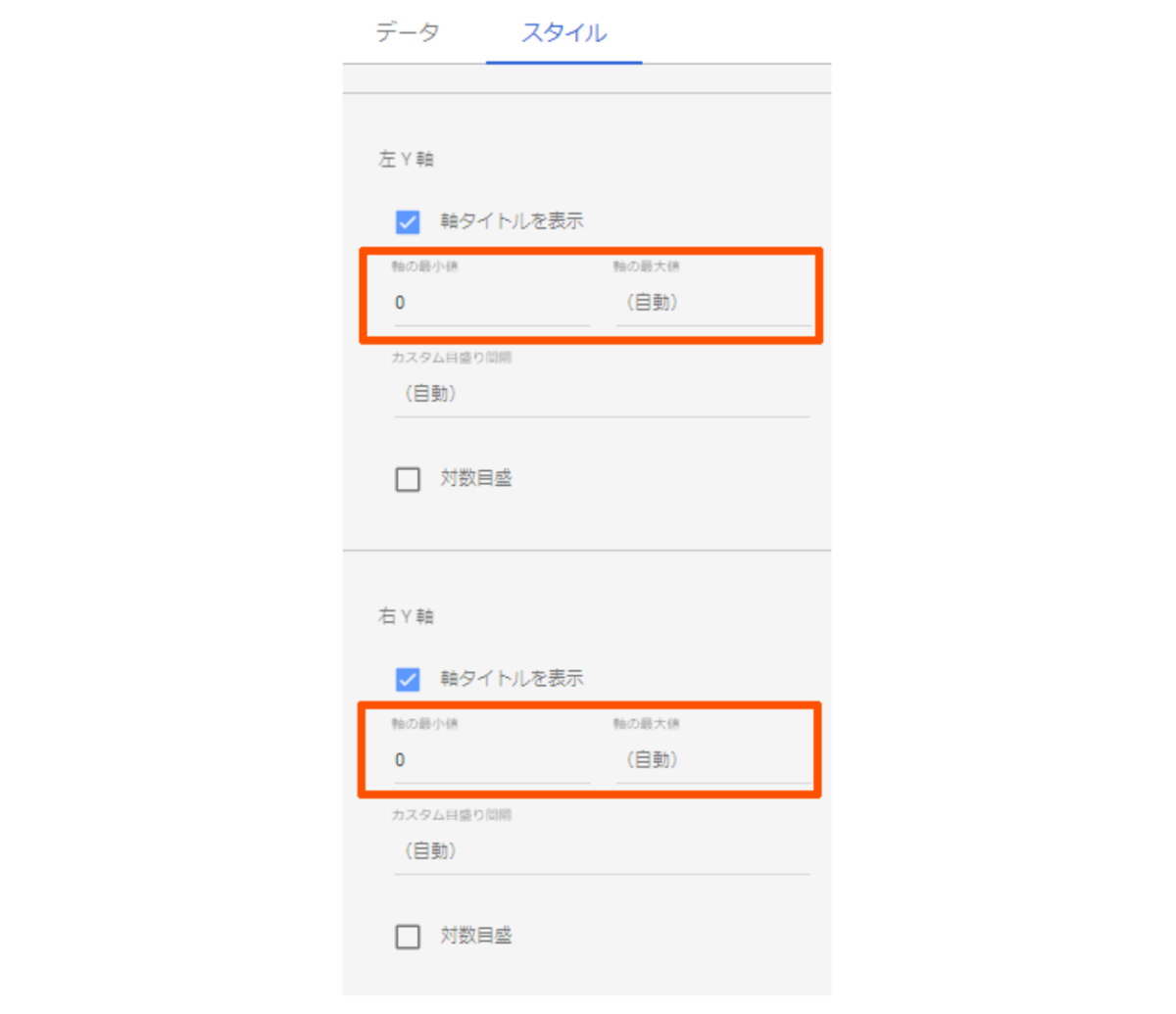
A.以下手順よりお試しください。
1,対象となるスコアカードを選択
2.右パネルのデータを選択
3.データの下の方にテキスト「デフォルトの日付範囲」があるのを確認
4.「自動」、「カスタム」、「比較期間」があるので、比較期間を選択
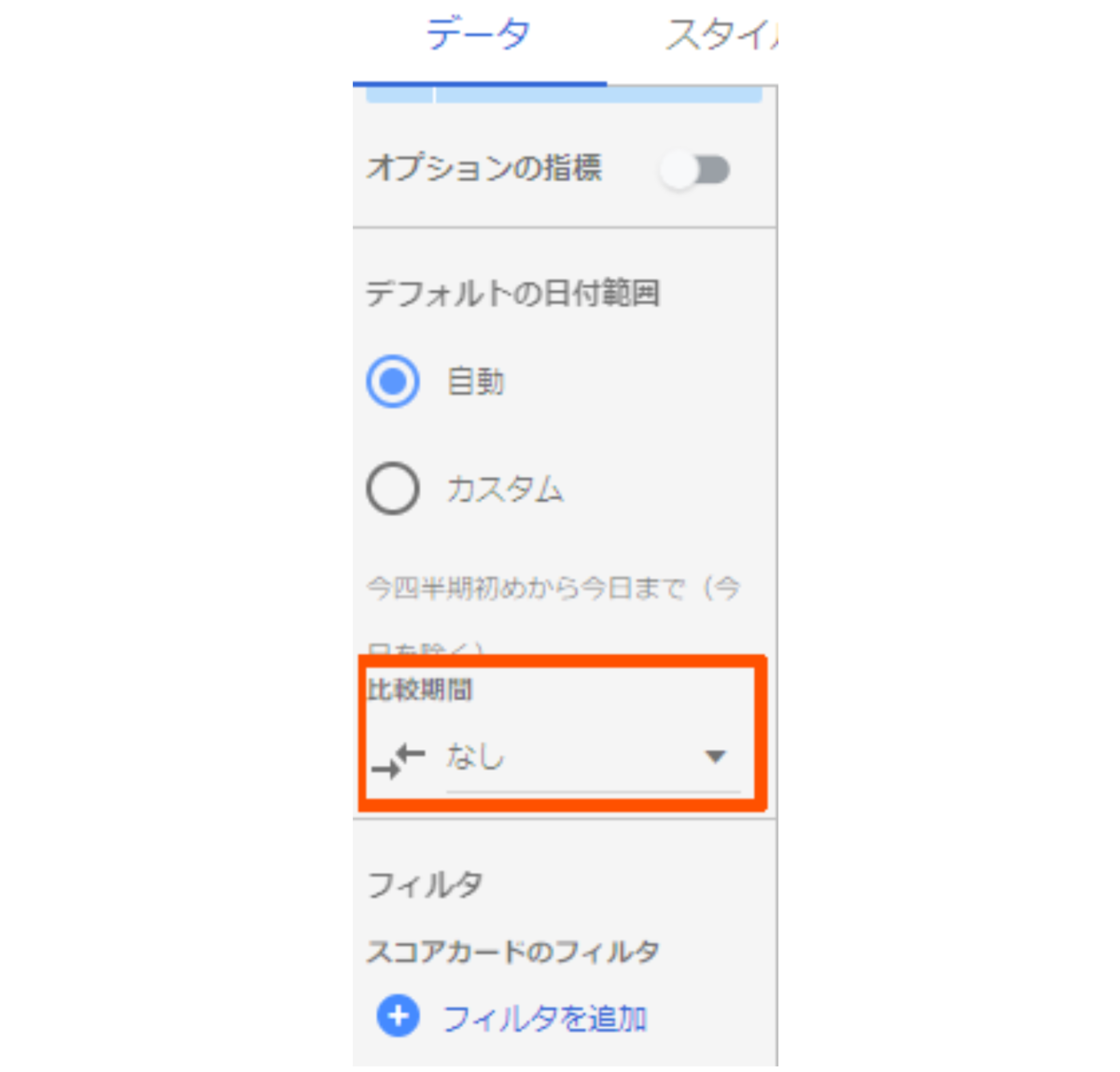
5.表示されるカレンダーで、右上の「なし」を「前年」に変更
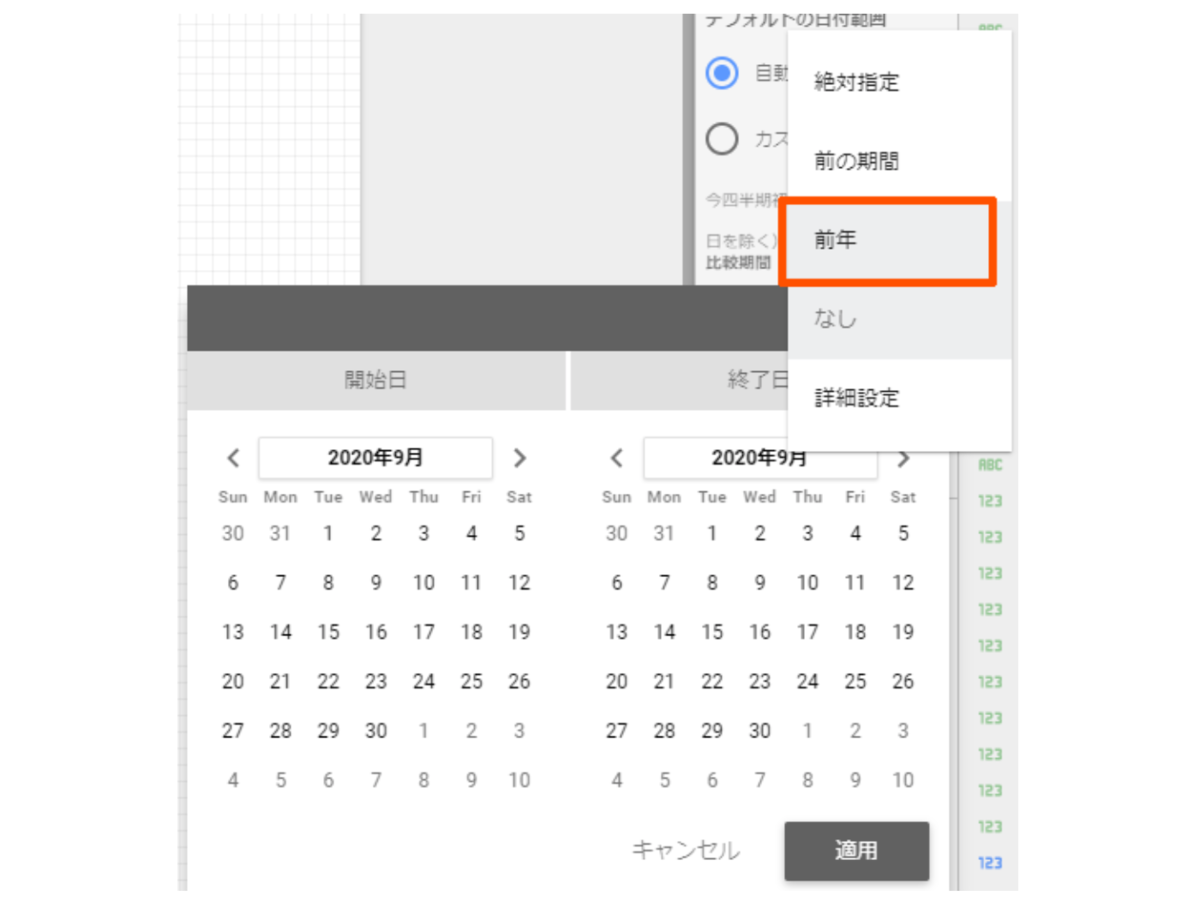
A.表示するデータを絞り込みたい場合はフィルタを活用し、ある特定の条件を元に、データそのものを絞り込む場合はセグメントを利用します。 例えばコラムページを閲覧したユーザーをセグメントで絞り込むとします。その場合、コラムページを閲覧したユーザーの行動がデータとして可視化されます。閲覧ページの一覧にはコラム以外のページも表示されます。フィルタでコラムを指定した場合は、コラムページのみのデータが表示されます。閲覧ページ一覧にはコラムページのみの表示となります。
A,公開リンクを共有する場合はGoogle以外のアカウントでもアクセスすることができますが、特定のドメインに共有したい場合はGoogleアカウントのメールアドレスでないと共有はできません。この場合は、企業ドメインのメールアドレスにGoogleアカウントを紐づけることで、レポート共有が可能となります。

2024.02.03

2024.02.03
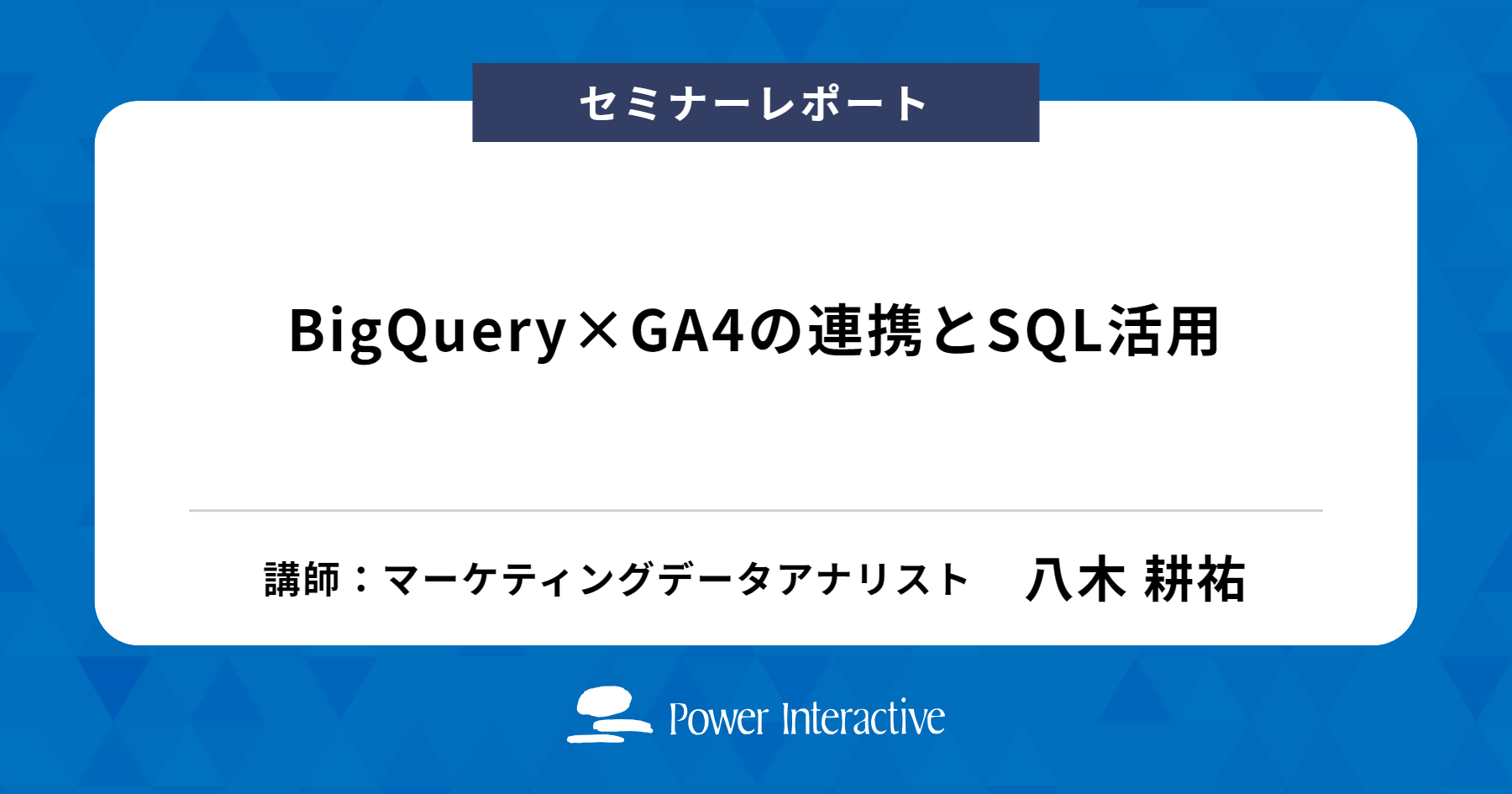
2023.03.27